Programar cierres empresariales de Bookings, tiempo libre y tiempo de vacaciones
En ocasiones, querrás cerrar tu negocio para eventos de vacaciones o de equipo, o tus empleados necesitarán tiempo libre cuando estén enfermos, de vacaciones o no estén disponibles por otros motivos. Puede programar el tiempo de espera en el calendario de reserva y el empleado no estará disponible para las reservas durante el tiempo especificado. Una vez que la empresa vuelva a abrirse o los empleados vuelvan al trabajo, todos aparecerán en la página de reserva según sus horarios laborales establecidos.
Inspección: Especificar horas de trabajo y tiempo libre para los empleados
Programe cierres empresariales o cierres de empleados.
Programar cierres empresariales ad hoc
En Microsoft 365, seleccione el iniciador de aplicaciones y, a continuación, seleccione Bookings.
Elija el calendario.
En el panel de navegación superior, seleccione Agregar tiempo de expiración.
Rellene los detalles, incluidos los títulos, la fecha y hora de inicio y finalización, la ubicación y las notas adicionales.
Seleccione Evento todo el día.
Seleccione todos los miembros del personal.
Haga clic en Guardar.
Cuando un cliente intenta programar el servicio un día en que la oficina está cerrada, verá un mensaje en la página de reserva.
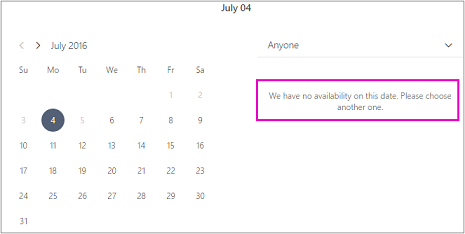
Programar el tiempo de descanso de los empleados
En Microsoft 365, seleccione el iniciador de aplicaciones y, a continuación, seleccione Bookings.
Elija el calendario.
En el panel de navegación superior, seleccione Agregar tiempo de expiración.
Rellene los detalles, incluidos un título, una fecha y hora de inicio y finalización, una ubicación y más notas. Si el empleado se va a ir durante un día completo o durante varios días, seleccione Evento de todo el día.
Seleccione el miembro del personal o los miembros que se están tomando el tiempo libre.
Haga clic en Guardar.
